Το Task Force Quit είναι ένας απλός τρόπος για να τερματίσετε τα κολλημένα προγράμματα των Windows
Miscellanea / / February 11, 2022

Για χρήστες Windows, η τυχαία ανάρτηση ή το πάγωμα του υπολογιστή δεν είναι ασυνήθιστο και συμβαίνει και σε μένα. Και υπήρξαν σενάρια όπου ορισμένες εφαρμογές (ή μάλλον διεργασίες) κολλάνε σε αυτήν την ατέρμονη κατάσταση "Δεν ανταποκρίνεται". Σε τέτοιες στιγμές βασίζομαι
Διαχειριστής εργασιών
να κινηθείς.
Κυρίως μιλάω για βίαιη θανάτωση εφαρμογών/διαδικασιών για να συνεχίσετε την εργασία ή να ξεκινήσετε μια νέα παρουσία του ίδιου. Ωστόσο, σε περιόδους βιασύνης έχω σκοτώσει κατά λάθος διαδικασίες του συστήματος, με αποτέλεσμα τα πράγματα να χειροτερεύουν. Αυτή είναι σίγουρα η απροσεξία μου, αλλά το πιο σημαντικό αυτό που προσπαθώ να μεταφέρω είναι ότι ο κίνδυνος και ο κίνδυνος είναι πάντα εκεί.
Δροσερή συμβουλή: Μπορείτε να ξεκινήσετε τη Διαχείριση Εργασιών χρησιμοποιώντας Ctrl + Alt + Del επιλογή και επιλέγοντας τη σωστή επιλογή. Καλύτερα, απλά χρησιμοποιήστε Ctrl + Shift + Esc για να αποθηκεύσετε αυτό το επιπλέον κλικ.
Ξέρετε, μπορεί να μοιράζεστε τον υπολογιστή σας ή να αφήνετε έναν αρχάριο (όπως ο μικρός μου ανιψιός) να τον χρησιμοποιήσει. Και αυτό σημαίνει επίσης ότι έχετε διπλασιάσει τον κίνδυνο. Έτσι, σκέφτηκα να εγκαταστήσω
μια εναλλακτική του Task Manager που παρέχει γρήγορη πρόσβαση στην εφαρμογή για θανάτωση και επανεκκίνηση διαδικασιών. Το πλεονέκτημα είναι ότι κρύβει όλα τα άλλα χαρακτηριστικά του υπερφορτωμένου διαχειριστή.Task ForceQuit είναι διαφορετικό από αυτό για το οποίο έχουμε ήδη μιλήσει στο παρελθόν. Εκείνη την εποχή το σύνθημά μας ήταν να σας βοηθά σε περισσότερες επιλογές ανάλυσης. Σήμερα σχεδιάζουμε να σας βοηθήσουμε να απαλλαγείτε από την ακαταστασία και να ελαχιστοποιήσετε τα πάντα σε ένα απλό εργαλείο.
Εγκατάσταση και χρήση του Task ForceQuit
Τη στιγμή που θα κατεβάσετε και θα ξεκινήσετε την εγκατάσταση της εφαρμογής, θα σας ζητηθεί να συμπεριλάβετε το CleanMyPC ως α λύση συντήρησης. Προσέξτε λοιπόν να ξετσεκάρετε το πλαίσιο για να αποφύγετε άχρηστες εγκαταστάσεις.

Όταν τελειώσετε, θα δείτε το εργαλείο Task Force Quit να λειτουργεί και να λειτουργεί. Η διεπαφή της εφαρμογής εμφανίζει τη λίστα των προγραμμάτων και όχι των διεργασιών που εκτελούνται αυτήν τη στιγμή στον υπολογιστή σας. Όπως είναι σαφές, έχετε επιλογές είτε για αναγκαστική έξοδο είτε για επανεκκίνηση της εν λόγω εφαρμογής. Θα πρέπει επίσης να σημειώσετε ότι η επιλογή επανεκκίνησης δεν είναι διαθέσιμη με την προεπιλεγμένη Διαχείριση εργασιών των Windows. μια άλλη πτυχή για να καυχηθεί.

Εξάλλου μπορείτε εύκολα επανεκκινήστε τον εξερευνητή, επανεκκινήστε το μηχάνημα για να του δώσετε εντολή να τερματιστεί.
Όταν κλείνετε το παράθυρο της εφαρμογής, στην πραγματικότητα δεν τερματίζεται. Αντίθετα, παίρνει μια βάση φόντου και ελαχιστοποιείται στο System Tray.
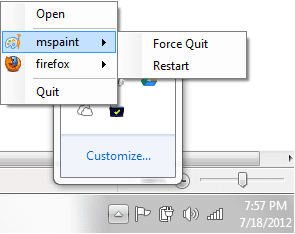
Μπορείτε επίσης να σκοτώσετε ή να επανεκκινήσετε προγράμματα από το System Tray. Απλώς κάντε δεξί κλικ στο εικονίδιο της εφαρμογής System Tray και επιλέξτε το πρόγραμμα στο οποίο θα αναλάβετε δράση.
συμπέρασμα
Με αυτό το εργαλείο μπορείτε πραγματικά να περιορίσετε τον κίνδυνο να σκοτωθούν οι διαδικασίες του συστήματος κατά τύχη. Επιπλέον, εάν το επιθυμείτε και εάν έχετε δικαιώματα διαχειριστή, μπορείτε να περιορίσετε την πρόσβαση στη Διαχείριση εργασιών σε άλλους χρήστες. Η απλότητα του εργαλείου με ελκύει και το καλύτερο είναι ότι ο μικρός μου ανιψιός έχει μάθει πώς να το χρησιμοποιεί. 🙂
Τελευταία ενημέρωση στις 02 Φεβρουαρίου 2022
Το παραπάνω άρθρο μπορεί να περιέχει συνδέσμους συνεργατών που βοηθούν στην υποστήριξη της Guiding Tech. Ωστόσο, δεν επηρεάζει τη συντακτική μας ακεραιότητα. Το περιεχόμενο παραμένει αμερόληπτο και αυθεντικό.



